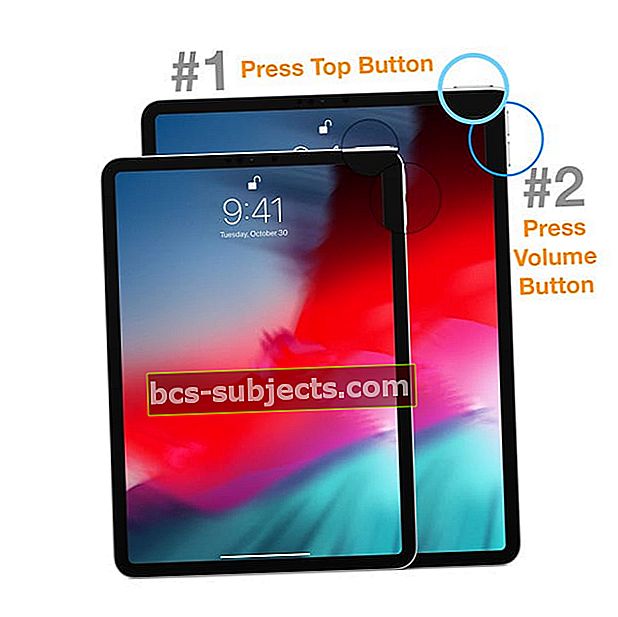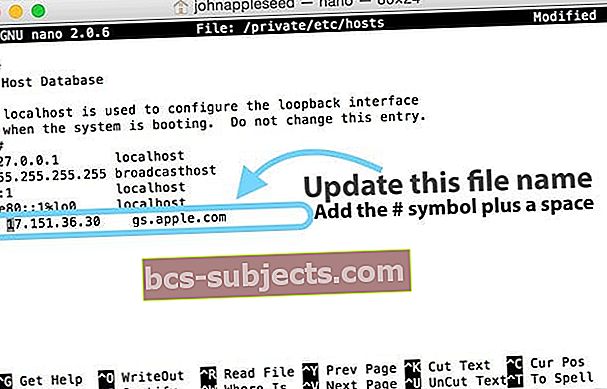Jotkut lukijamme kertovat, että heidän päivityksensä uusin iOS-versio tappavat tai muuraa rakkaita iPhonitaan.
Lukijat ilmoittavat erilaisista oireista, kuten:
- iPhone ei käynnisty iOS-päivityksen jälkeen
- iDevice tai iPhone eivät käynnistä aikaisempaa Apple-logoa
- iPad tai iPhone, erityisesti iPhone 6 / 6S -mallit, näyttävät reagoimattoman mustan näytön
- Kun iOS-asennus on valmis, iPhone 6S -näyttö on sävytetty sinisellä ja ei toimi
- iPhone 6S Plus on muurattu iTunesissa ja näyttää jumissa iTunes-yhteyden muodostamisen logosta
- Punainen kuolemanäyttö näkyy iPhonessa, iPadissa tai iPod Touchissa
- Kun yhteys on muodostettu iTunesiin, näyttöön tulee ilmoitus virheestä ja palautus on tarpeen. Sekä iPhone että iPad palaavat takaisin vanhempaan iOS: ään
- Muut käyttäjät ilmoittavat vastaanottaneensa iTunes-virheen -39 päivitysten aikana
Asennus on helppoa kuin 1-2-3, eikö?
On niin turhauttavaa, kun noudatat sääntöjä ja päädyt silti tähän ongelmaan! Teit ohjeiden mukaan Asetukset> Yleiset> Ohjelmistopäivitys tai käytti päivitykseen iTunesia, latasi uusimman iOS: n ja aloitti asennuksen.
Kaikki tuntui niin sujuvalta ja helpolta, KUNI iPhone, iPad tai muu iDevice juuttui iTunes-yhteyden muodostamiseen -logoon! Se on muurattu! Tai näet kyseisen pelätyn iTunes-virheen -39.
Mitä täällä todella tapahtuu iOS-päivitykseni kanssa?
Mitä muokattu iPhone tarkoittaa?
Sanomme, että iPhone, iPad tai iPod "muurataan", kun se kieltäytyy käynnistymästä tai kun näyttää siltä, että laitteesi ei toimi ollenkaan!

Kulissien takana on, että iPhone juuttuu yhteyden muodostamiseen iTunes-logoon päivityksen jälkeen uuteen iOS: ään.
Pohjimmiltaan iOS-ohjelmistopäivitys alkoi, mutta ei valmistunut loppuun.
Siksi iPhonesi tai muu iDevice ei pysty käynnistymään uudelleen (muurattu). Tavoitteenamme on saada iPhonesi täysin päivitetyksi, päälle ja toimivaksi, joten keskity iOS: n hauskuuteen näiden turhautumisten sijaan!
Joten tässä on joitain vinkkejä appletoolbox.com-lukijoilta siitä, kuinka he korjaivat muuratun iPhonen ja iDevicesin päivitettäessä.
Päivitysten ensimmäinen päivä aina haaste
Apple-palvelimia päivitetään päivityksillä juuri nyt. Joten, jos et ole vielä päivittänyt tai sinulla on ongelmia päivityksen kanssa, mieti odottaa vähän, kunnes tämä ensimmäinen päivityshätä on ohi. Tai yritä uudelleen myöhään illalla tai aikaisin aamulla, kun liikenne on vähäisempää.

Kuinka korjata muurattu iPhone ilman palauttamista
Käynnistä iTunes uudelleen
Jos iTunes on jo auki, sulje ja avaa se uudelleen. Jos käytit pilvipalvelua, yritä liittää laite tietokoneeseen ja iTunesiin.
Katso, tunnistaako se nyt laitteesi. Jos näin on, yritä päivittää iOS iTunesista.
Lataa se!
 IPad käynnistyy automaattisesti, kun se on muodostanut yhteyden lataamiseen.
IPad käynnistyy automaattisesti, kun se on muodostanut yhteyden lataamiseen. Varmista, että lataat iDevice-laitteen kokonaan, kytkemällä se pistorasiaan tietokoneen tai muun USB-lataustavan sijaan.
Jos et voi odottaa täyttä latausta, anna sen ladata vähintään 30 minuuttia, ennen kuin yrität käynnistää sen.

Jos se ei auta, tarkista kaapelit ja laturi - varmista, että ne todella toimivat.
Tai kokeile toista laturia / kaapelia, varmista vain, että heillä on Apple MFI (Made for iPhone / iPad / iPod) -sertifikaatti. Katso onko sillä merkitystä.
Käynnistä iPhone uudelleen 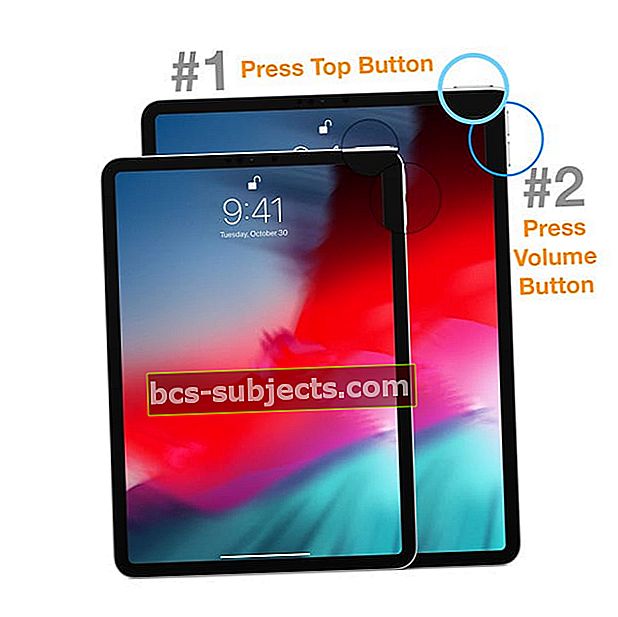
- IPadissa, jossa ei ole kotipainiketta ja iPhone X tai uudempi: pidä Side / Top / Power-painiketta ja kumpaakin äänenvoimakkuuspainiketta painettuna, kunnes liukusäädin tulee näkyviin
- IPadissa tai iPhonessa, jossa on Koti-painike ja iPod Touch: pidä Side / Top / Power-painiketta painettuna, kunnes liukusäädin tulee näkyviin
- Katkaise laitteesta virta vetämällä liukusäädintä. Kun laite sammuu, pidä kyseistä Side / Top / Power-painiketta uudelleen painettuna, kunnes näet Apple-logon
- Käynnistä iOS 11 tai uudempi Asetukset> Yleiset> Sammuta

Jos se ei auta, suorita pakotettu uudelleenkäynnistys
- Paina iPhonessa 6S tai sitä vanhempaa sekä iPadeja, joissa on kotipainike ja iPod Touch, samanaikaisesti Koti ja Virta, kunnes näet Apple-logon
- IPhone 7 tai iPhone 7 Plus: Pidä sivupainiketta ja äänenvoimakkuuden vähennyspainiketta painettuna vähintään 10 sekunnin ajan, kunnes näet Apple-logon
- IPhone X -sarjassa, iPadissa ilman Koti-painiketta tai iPhone 8 tai iPhone 8 Plus: Paina ja vapauta nopeasti äänenvoimakkuuden lisäyspainike. Paina sitten vapauta äänenvoimakkuuden vähennyspainike välittömästi. Paina lopuksi sivupainiketta ja pidä sitä painettuna, kunnes näet Apple-logon

Virhekoodin tai "tuntemattoman virheen [virheen numero]" -sanoman saaminen
Näetkö iTunes-virheen 3194?
Katso artikkeli, joka kuvaa vaiheet virheen 3194 käsittelemiseksi.
Saatko iTunes-virheen 1671?
Jos näet virheen 1671, iTunes lataa edelleen tarvittavaa ohjelmistoa. Odota latauksen päättymistä ja yritä sitten iDevice-laitettasi uudelleen.
Jos haluat tietää, kuinka kauan latausta tarvitaan vielä, napauta alanuolta iTunesin oikeassa yläkulmassa.
Näetkö virheen 14?
Katso tämän virheen vianmääritysartikkeli.
Saatko muita virhekoodeja?
Virheiden 17, 1638, 3014, 3194, 3000, 3002, 3004, 3013, 3014, 3015, 3194, 3200
Nämä virheet osoittavat yleensä laitteen tai tietokoneen ja Apple-palvelinten välisiä yhteysongelmia. Tarkista tietokoneesi isäntätiedosto varmistaaksesi, että se voi ottaa yhteyttä Applen päivityspalvelimeen.Tarkista Hosts-tiedosto Macissa
- Mene Sovellukset> Apuohjelmat> Pääte
- Kirjoita tämä komento ja paina Return:sudo nano / private / etc / hosts
- Anna järjestelmänvalvojan salasana
- EI tekstiä näy pääteikkunassa, kun kirjoitat järjestelmänvalvojan salasanoja
- Terminal näyttää isäntätiedostosi
- Jos et näe alla olevan kuvan kaltaista ikkunaa, varmista, että käytät tyhjää järjestelmänvalvojan salasanaa
- Etsi merkintä, joka sisältää ”gs.apple.com”
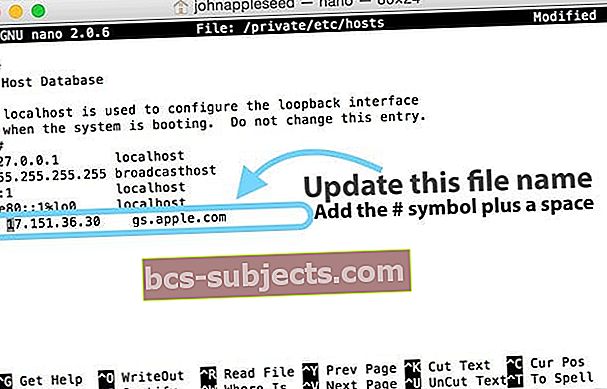
- Lisää symboli # ja välilyönti (“#“) gs.apple.com-merkinnän alkuun
- Tallenna tiedosto painamalla Control-O
- Napauta Palaa, kun sinulta kysytään tiedostonimeä
- Poistu editorista painamalla Control-X
- Uudelleenkäynnistää
Jos et näe merkintää, joka sisältää gs.apple.com, niin isännät tiedosto ei liity ongelmaan (katso alla oleva esimerkki)

Saatko uudet iTunes-virhekoodit?
Jos näet muita erityisiä virhekoodeja, tutustu Applen sivustoon saadaksesi lisätietoja kyseisestä virheestä.
ITunes-virheilmoitusten saaminen "Ohjelmiston lataamisessa oli ongelma" TAI "Laite ei ole kelvollinen pyydettyyn koontiversioon".
Palauta iPhone iTunesilla
Jos iOS-päivitys epäonnistuu eikä mikään pikavihjeistä ole auttanut, paras vaihtoehto on palauttaa muokattu iPhone tai jokin muu iDevice.
Toivottavasti noudatit päivityksen valmistelun kultaisia sääntöjä ja varmuuskopioit iPhonen / iDevicen iCloudiin tai tietokoneellesi.
Saadaksesi iPhonen takaisin toimintakuntoon, tämä varmuuskopio on säästävä armonne, ja kaikki tietosi ovat piilossa vain tällaisina aikoina.
Liitä ensin iPhone mihin tahansa tietokoneeseen, johon iTunes on asennettu. Varmista vain, että tällä tietokoneella on iTunesin uusin versio.
Jos ei, päivitä ensin iTunes.
Kun olet päivittänyt tai vahvistanut, avaa iTunes ja liitä laite. iTunes tunnistaa iDevicesi automaattisesti palautustilassa ja ehdottaa sen palauttamista takaisin tehdasasetuksiin.
Napauta tätä saadaksesi tarkemmat ohjeet iDevicen palauttamiseen.

Kun palautat iDevicen, se poistaa ja päivittää laitteesi iOS: n uusimpaan versioon. Nyt varmuuskopiosi on todella tärkeä.
Jos varmuuskopioit iCloudilla, kirjaudu sisään ja palauta iCloud-varmuuskopiosta asennusprosessin aikana. Seuraa kehotteita ja kirjoita Apple ID ja salasana pyydettäessä.
Jos varmuuskopioit iPhonen iTunesiin, liitä iPhone tai iDevice kotitietokoneeseesi saadaksesi varmuuskopion ja kaikki tietosi.
Lopuksi muista, että palauttaminen vie aikaa. Harjoittele siis kärsivällisyyttä. 
Tämä prosessi voi viedä minuutteja tai tunteja - kaikki riippuu siitä, kuinka suuri iDevice on ja kuinka paljon tilaa käytät sovellusten, valokuvien ja muun tyyppisten henkilökohtaisten tietojen kanssa.
Hengittää. Rentoutua. Anna palautuksen tehdä työnsä.
Entä jos minulla ei ole varmuuskopiota?
Jos sinulla ei ole varmuuskopiota, ehdotuksemme on odottaa iPhonen tai muun iDevicen palauttamista. Kokeile koko päivitysprosessia uudelleen ja katso, toimiiko se.
Jos ei, yllä olevien vaiheiden seuraaminen ratkaisee välittömän ongelman, jonka mukaan iPhone tai iDevice ei käynnisty tai toimi. Mutta menetät kaikki tietosi ilman minkäänlaista varmuuskopiota.
Entä viesti: iPhonea ei voitu palauttaa.
Jos päivityksen jälkeen saat virheen sanomalla "iPhonea ei voitu palauttaa. Tapahtui tuntematon virhe. ”Suosittelemme, että palautat iDeviceesi DFU-tilassa.
Jos olet valmis ottamaan tämän vaiheen, tutustu artikkeliin palauttamisesta DFU-tilan avulla.
Ei aikaa? Katso video!

Käy Applen kanssa
Jos iPhonesi tai jokin muu iDevice ei palautu, kun olet kokeillut kaikkea, sinulla voi olla laitteisto-ongelma.
Siinä tapauksessa se tarvitsee Applen tarkastuksen ja mahdollisesti korjauksen. Määritä tapaaminen verkossa tuodaksesi iDevice läheiseen Apple Storeen tai ota yhteyttä Appleen tutkimaan laitettasi heidän sähköpostipalvelunsa kautta.
Toivottavasti olet edelleen takuun alainen!
Kääri se ylös
Toivottavasti nämä vinkit auttoivat sinua ja iPhoneasi ei enää ole muurattu. Nyt on aika löytää ja nauttia kaikista tämän uuden iOS: n uusista hienoista ominaisuuksista.
Ja muista varmuuskopioida, alkaen tänään.
Toivottavasti sinun ei koskaan tarvitse käyttää varmuuskopiota, mutta on hienoa tietää, että sellainen on käytettävissä vain siinä tapauksessa.
Jos haluat lisätietoja varmuuskopioinnista, tutustu kattavaan oppaaseen varmuuskopioinnista 2X2-säännön mukaisesti.
Kerro meille kommenteissa, jos sinulla on muita strategioita tai vinkkejä. Haluamme kuulla ja jakaa kaikkien vianetsintäehdotuksia.
Lukijavinkit 
- Ongelma ratkaistu! Pidä virtapainiketta ja Koti-painiketta painettuna ja odota, että näyttö pimenee Apple-logolla. MUTTA älä vapauta painikkeita! Jatka molempien painikkeiden pitämistä, kunnes iTunes-logo tulee näyttöön, muodosta yhteys iTunesiin ja aloita palautusprosessi.
- Latauskaapeleiden vaihtaminen teki minulle tempun! Kun vaihdoin toiseen kaapeliin (MFI), pystyin nollaamaan ja palauttamaan sen. Ja yhdistin myös viimeiseen varmuuskopioon! Onneksi tein varmuuskopion ennen kuin yritin päivittää iOS: ää!